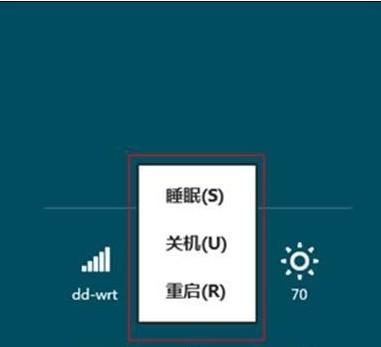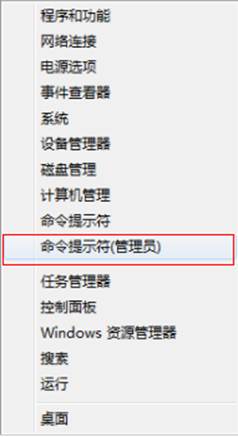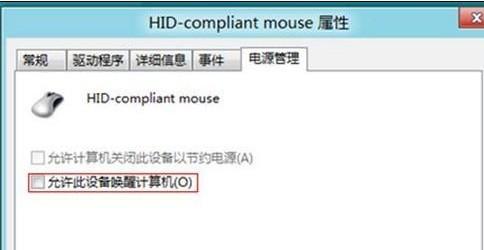Windows8的休眠按钮在哪里?(windows8屏幕休眠设置)
来源: 最后更新:24-01-08 12:11:20
-
Win8中默认的电源选项中没有休眠相关选项。
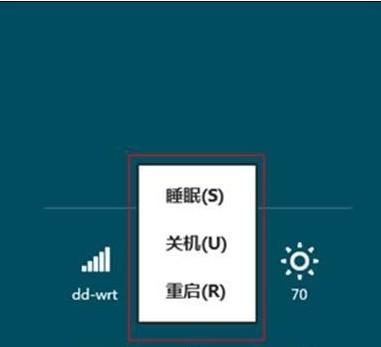
而使用Alt+F4在Aero界面下看到的关闭Windows选项,依然是没有有休眠的。
Win+R输入gpedit.msc 命令和Win7一致。
然后进入组策略界面,依次选择“计算机配置”、“管理模板”、“Windows组件”。
然后再次查找“Windows资源管理器”,在此分支中内有一项用英文标记的策略,意思就是在电源选项中显示休眠:“Show hibermate in the power options menu”,按照通常的操作,将其修改为“已启用”。
强制刷新一下之前的组策略设置,win+X选择“命令提示符(管理员)”。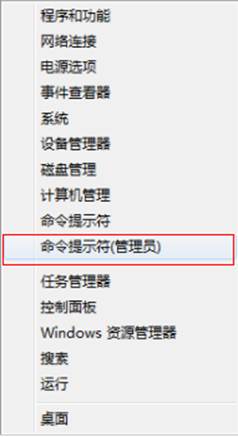
输入“gpupdate /force”。
再次打开电源管理界面,这时发现久违的休眠选项出现了。
尝试了一下休眠选项,但是貌似进入到了重启界面,没有进行休眠。这个是什么原因呢?是有设备阻止尝试休眠?或许就是这个原因,Win8默认隐藏了休眠选项。既然是这样,那就检查一下看哪个设备阻止了休眠或者影响了休眠。
继续使用win+X选择“命令提示符(管理员)”,输入“powercfg /devicequery wake_armed”。

查看到支持从休眠情况下唤醒计算机的设备有一个,鼠标。将其修改为不让其唤醒计算机,Win8下计算机终于也可以休眠了。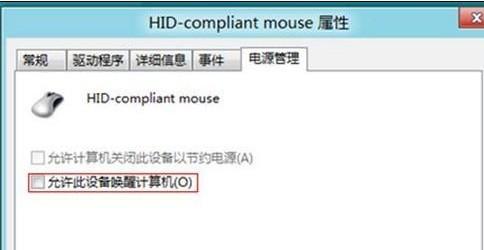 免责声明:本文系转载,版权归原作者所有;旨在传递信息,其原创性以及文中陈述文字和内容未经本站证实。
免责声明:本文系转载,版权归原作者所有;旨在传递信息,其原创性以及文中陈述文字和内容未经本站证实。
孩子的一生,父亲是那个最初谋篇布局的人 在我的记忆里,父亲老周好像是突然闯入我生命的。 10岁之前,我一直
比起打骂,父母这几种冷暴力伤孩子更深!家长必看! 护理宝宝肚子痛 妈妈最常犯的4大错 云上谣歌词 30岁得风湿性关节炎能治疗好不 大暑出生的女孩取什么小名好听?热门标签
热门文章
-
营转非的车8年后怎么办(营转非的车8年后怎么办网约车) 24-01-07
-
雪佛兰创界定速巡航如何使用 雪佛兰创界定速巡航怎么用 24-01-07
-
端午节菖蒲怎么挂 端午节菖蒲怎么挂在树上 24-01-07
-
童话故事大全 童话大全100篇免费 24-01-07
-
苹果飞行模式打电话怎么提示(苹果飞行模式后电话提示) 24-01-07
-
离合器高低怎么调? 汽车离合器高低怎么调 24-01-07
-
固态硬盘用mbr还是gpt m.2固态硬盘用mbr还是gpt 24-01-07
-
如何使用万用表 如何使用万用表检查电路故障 24-01-07
-
众泰z700是中大型车还是中型车(众泰轿车z700怎么样) 24-01-07
-
打印机变成缩印了怎么恢复 打印机变成缩印了怎么恢复正常 24-01-07